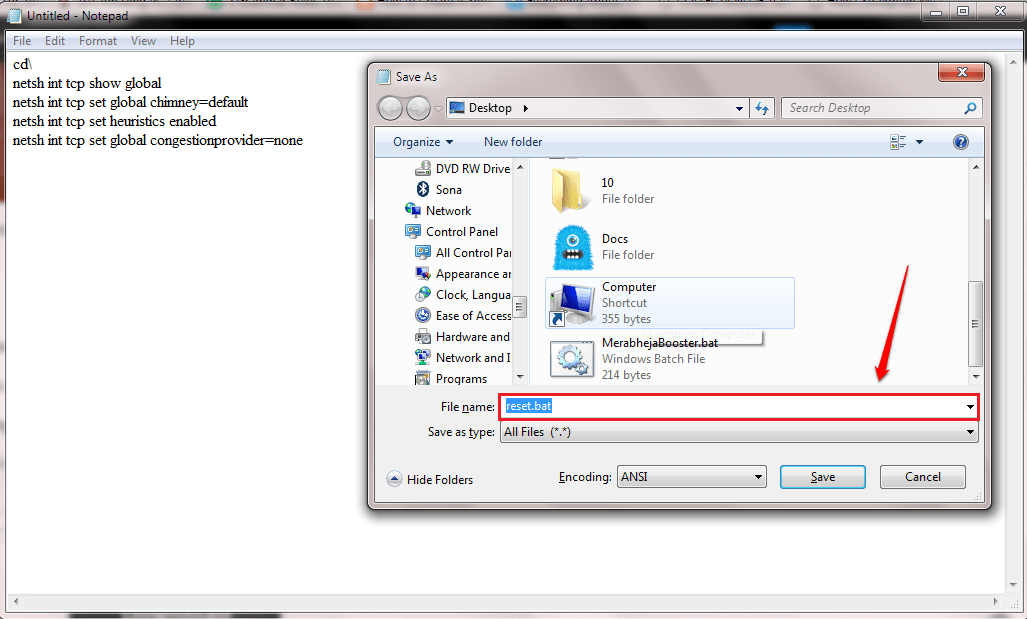Kas yra „Siųsti nestebėti užklausas“?
The sekimas apsaugos priemonė taikoma pasirinkus parinktį "Siųsti nestebėti užklausas" „Microsoft“ kraštas „Windows 10“. Tai veikia suteikiant vartotojui apsaugą nuo trečiųjų šalių svetainių; tai yra, nė viena iš tų svetainių ir reklamuotojų negalės pamatyti jūsų naršymo veikla įgalinę parinktį „Siųsti nestebėti užklausas“. Kai nustatymas įgalintas, bus išsiųsta užklausa atitinkamoms svetainėms ir reklamuotojams, kurių skelbimai gali būti rodomi jūsų lankomose svetainėse.
Siųsti „Nesekti“ užklausų: kodėl tai įgalinti
Dažnai, kai naršote interneto svetaines, tam tikros trečiųjų šalių svetainės ir reklamuotojai linkę stebėti jūsų veiklą internete. Dažnai tai yra tik tam, kad jie galėtų paraginti ir rekomenduoti svetainių tipus arba produktų, straipsnių ir kt. Tipus, kuriuos galbūt norėtumėte peržiūrėti internete. Tačiau tam tikros kenkėjiškos svetainės taip pat gali stebėti jūsų veiklą internete, ir tai tikrai nėra patogi mintis nė vienam vartotojui. Mes visi norėtume apsaugoti savo
privatumas, net internete, todėl „Edge“, naujoji „Windows 10“ naršyklė yra „Microsoft“ inicijuota įmonė, turėtų turėti geresnę kibernetinę apsaugą, kad galėtų pasiūlyti savo vartotojams. Kai „Microsoft“ vis labiau rūpinasi vartotojų saugumu ir įgalino įvairias apsaugos priemones „Windows 10“ OS, kai kuriuos stebina tai, kad „Windows 10“ išjungė stebėjimo apsaugos priemonę numatytas.Kaip įgalinti siuntimo nesekti užklausas „Microsoft Edge“
„Microsoft“ iš esmės siūlo vartotojams atvirą pasirinkimą: jie gali įjungti stebėjimo apsaugos parinktį, jei jie to nori, bet jei jiems nerūpi dalintis savo Naršymo istorija, jie gali leisti, kad nustatymas liktų išjungtas. Sąžiningai sakant, nėra daug priežasčių susirūpinti vartotojų saugumu, jei stebėjimo apsauga yra išjungta, tačiau daugelis vartotojų norėtų, kad jų veikla išliktų konfidenciali.
Tiems vartotojams, kurie nori išlaikyti savo naršymo informaciją privačią, štai kaip įgalinti „Edge“ siųsti „Nesekti stebėjimo“ „Windows 10-
- Pirmiausia turite atidaryti „Edge“ naršyklę.
- Tada viršutiniame dešiniajame naršyklės kampe spustelėkite parinktį Daugiau veiksmų (kuriuos vaizduoja trys horizontalūs taškai).
- Pasirinkite paskutinę parinktį iš sąrašo „Nustatymai“.

- Slinkite žemyn ir pasirinkite „Peržiūrėti išplėstinį nustatymąMeniu meniu Nustatymai apačioje.

- Dabar kategorijoje Privatumas ir paslaugos rasite parinktį „Siųsti nestebėti užklausas“. Tiesiog perjunkite slankiklį iš „Off“ į „On“. Tai įgalins jūsų naršymo „Edge“ apsaugą.

Pastaba: kai kurios svetainės vis tiek gali stebėti jūsų naršymo istoriją, net jei įgalinote stebėjimo apsaugą naudodami parinktį „Siųsti nestebėti užklausų“.
- Šios svetainės greičiausiai nepaisys prašymo nesekti jūsų naršymo informacijos ir vis tiek ją stebės, to ypač negalite užkirsti.
- Jie gali reaguoti į jūsų užklausą atlikdami keletą pakeitimų: pavyzdžiui, gali pateikti atsitiktinius skelbimus atsižvelgiant į jūsų naršymo istoriją ir pomėgius, o ne specialiai jums rekomenduojamus skelbimus.
- Kitos svetainės gali paprašyti leisti jiems pasiekti jūsų naršymo informaciją, o jei manote, kad jomis galima pasitikėti arba norite, kad konkrečios svetainės jus stebėtų, suteikite jiems leidimą.